导航
转码配置
最近更新时间:2024.12.11 10:14:06首次发布时间:2021.11.09 14:47:27
视频直播支持直播转码功能,您可以根据不同的观看需求,预先创建不同的转码配置,直播开始后可直接使用对应的转码流进行直播分发。本文为您介绍如何在视频直播控制台添加和管理转码配置。
前提条件
已完成添加域名。
注意事项
- 使用转码功能将产生转码费用,详细信息请参见转码计费。
- 新增、更新、删除转码配置,均需在新增、更新、删除操作后(3-5 分钟)重新进行推流才会使用变更后的配置。
操作步骤
添加转码配置
登录视频直播控制台。
左侧导航栏选择功能管理 > 功能配置,默认进入功能配置页面的转码配置页签。
在域名空间的下拉列表中选择域名空间。

单击添加配置按钮,打开添加自定义转码配置对话框。
根据页面提示配置 AppName、转码流后缀、编码方式、转码类型、分辨率、码率、帧率和 GOP 等参数。
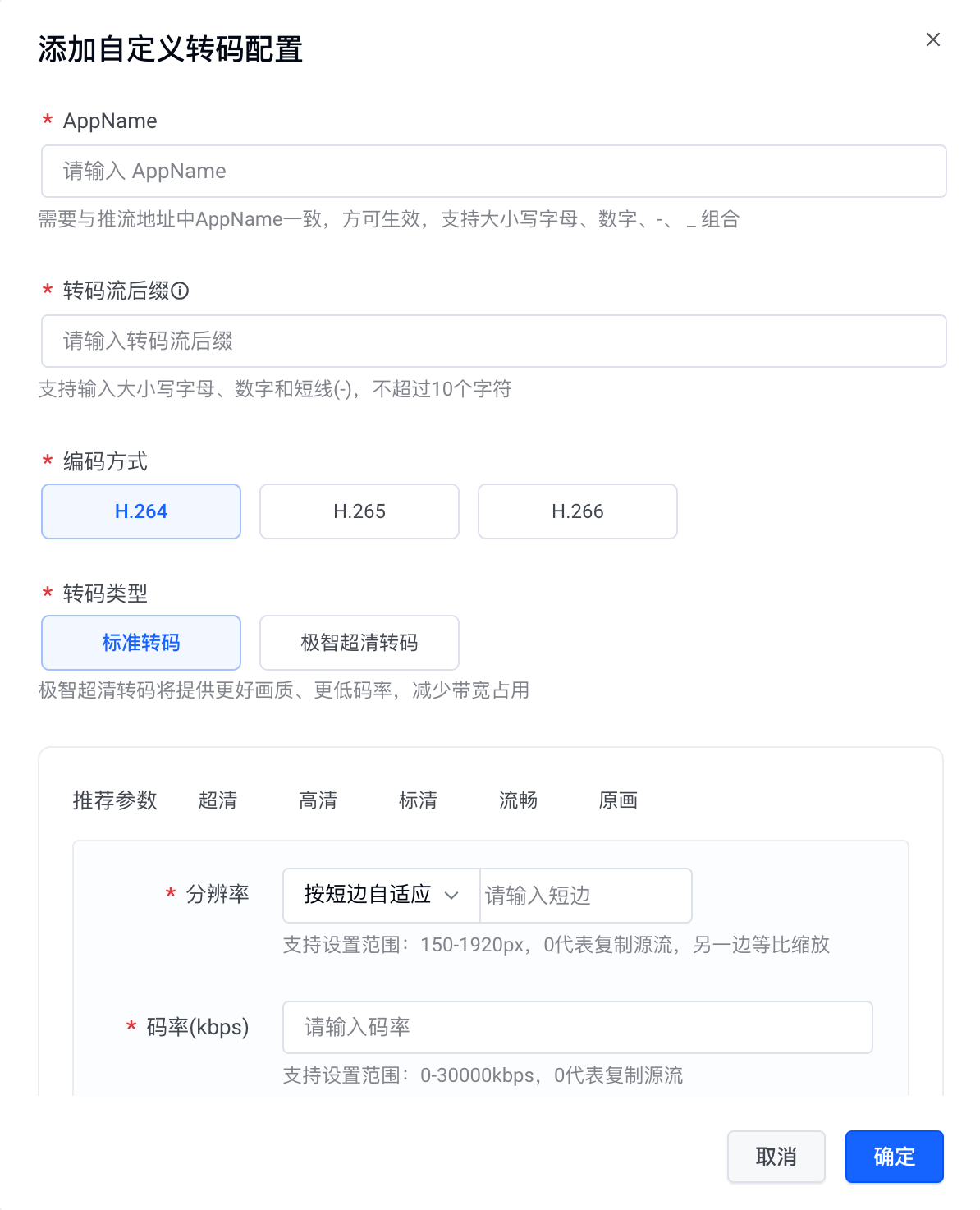
参数说明如下表所示。
字段 说明 AppName 填写使用该转码配置的 AppName,支持大小写字母、数字、-、_,最大长度不超过 30 位。 转码流后缀
自定义转码流后缀。
支持输入大小写字母、数字和短横线“-”,长度不超过 10 个字符。编码方式 单选项,支持 H.264、 H.265 和 H.266 三种编码方式。 转码类型
单选项,支持选择标准转码和极智超清转码。
- 标准转码:转码价格较低;
- 极智超清转码:转码画质更高,码率更低,可减少带宽占用。
说明
- 您可以添加 2 次配置,为同一个 AppName 设置标准转码和极智超清转码 2 种类型的转码规则。
- 编码方式为 H.266 时,不支持设置编码类型为极智超清转码。
按照清晰度分为 5 个转码档位,每个档位的默认参数如下所示。
- 超清:分辨率为 1080P,码率 3200kbps,帧率 30fps,GOP 4s,B 帧间隔数 3,音频选项 ACC,默认支持 30 路转码;
- 高清:分辨率为 720P,码率 2048kbps,帧率 25fps,GOP 4s,B 帧间隔数 3,音频选项 ACC,默认支持 50 路转码;
- 标清:分辨率为 540P,码率 1638kbps,帧率 25fps,GOP 4s,B 帧间隔数 3,音频选项 ACC,默认支持 70 路转码;
- 流畅:分辨率为 360P,码率 1024kbps,帧率 20fps,GOP 4s,B 帧间隔数 3,音频选项 ACC,默认支持 70 路转码;
- 原画:视频配置和音频配置与原画保持一致,默认支持 70 路转码;
说明
编码方式为 H.266 时,不支持设置超清和原画配置。
分辨率
设置转码分辨率,分辨率的单位为 px。
- 转码方式为 H.264 标准转码时,支持按短边自适应(取值范围为 150~2160)、长边自适应(取值范围为 150~4096)、固定宽度(取值范围为 150~1920)、固定高度(取值范围为 150~1920) 4 种分辨率设置方式,取值为 0 时,表示复制源流。
- 转码方式为 H.264 极智超清转码时,支持按短边自适应、长边自适应、固定宽度、固定高度 4 种分辨率设置方式。分辨率取值范围为 150~1920,取值为 0 时,表示复制源流。
- 转码方式为 H.265 标准转码时,支持按短边自适应(取值范围为 150~4096)、长边自适应(取值范围为 150~7680)、固定宽度(取值范围为 150~1920)、固定高度(取值范围为 150~1920) 4 种分辨率设置方式,取值为 0 时,表示复制源流。
- 转码方式为 H.265 机智超清转码时,支持按短边自适应、长边自适应、固定宽度、固定高度 4 种分辨率设置方式。分辨率取值范围为 150~1920,取值为 0 时,表示复制源流。
- 转码方式为 H.266 标准转码时,支持按短边自适应、长边自适应 2 种分辨率设置方式。短边自适应分辨率取值范围为 150~720,长边自适应分辨率取值范围为 150~1280。
分辨率设置方式说明如下。
- 短边自适应:输入短边分辨率,长边将根据短边等比缩放;
- 长边自适应:输入长边分辨率,短边将根据长边等比缩放;
- 固定宽度:输入宽度,高度将根据宽度等比缩放;
- 固定高度:输入高度,宽度将根据高度等比缩放。
码率
自定义码率,码率越高,视频越清晰。
- 编码方式为 H.264 或 H.265 时,取值范围为 1~30000kbps。
- 编码方式为 H.266 时,取值范围为 1~6000kbps。
帧率
自定义帧率,帧率越大,画面越流畅。
- 编码方式为 H.264 或 H.265 时,取值范围为 1~60fps。
- 编码方式为 H.266 时,取值范围为 1~35fps。
GOP Group of Pictures 的缩写,表示画面组,一个 GOP 就是一组连续的画面。支持自定义 GOP,取值范围为 1~20 秒。 B 帧
2 个参考帧之间的最大 B 帧数。不同编码格式的取值存在差异。
- 编码方式为 H.264时,取值范围为 0~7,默认值为 3;
- 编码方式为 H.265 或 H.266 时,可取值为 0、1、2、3、7、15,默认值为 3;
B 帧设置为 0 时,表示去 B 帧。
音频选项
选择音频编码格式,默认为 AAC,支持 3 种类型。
- Copy 源流
- AAC
- Opus
触发方式 支持设置转码触发方式为拉流转码和推流转码,默认为拉流转码。 转码停止时长 触发方式为拉流转码时,需设置断开拉流后转码停止的时长,单位为 s,取值范围为 [0,300],-1 表示不停止转码,默认值为 60。 码控方式
支持为转码配置选择码控方式,支持 abr 或 cbr。
说明
编码方式为 H.266 时,不支持设置码控方式。
不超源流分辨率 开启后,当源流分辨率低于配置的转码分辨率时,将按照源流分辨率输出,默认为开启。 不超源流码率 开启后,当源流码率低于配置的转码码率时,将按照源流码率输出,默认为开启。 不超源流帧率 开启后,当源流帧率低于配置的转码帧率时,将按照源流帧率输出,默认为开启。 单击确定按钮。
管理转码配置
在转码配置列表页面,您可以对转码配置进行以下管理操作。
- 修改转码配置:单击待修改转码配置右侧的编辑按钮,您可以修改编码方式、转码类型和转码详细参数。
- 删除转码配置:单击待删除转码配置右侧的删除按钮,在弹出的删除确认框中单击确定。